Trang web OnDrop sẽ giúp bạn chia sẻ file không giới hạn trên các thiết bị khác nhau, tương tự như tính năng AirDrop của iPhone hay Nearby Share trên Android. Khi sử dụng OnDrop, chúng ta chỉ cần kết nối các thiết bị cùng một mạng hoặc gần vị trí với nhau. Như vậy bạn có thể chuyển file nhanh chóng giữa nhiều thiết bị. Bài viết dưới đây sẽ hướng dẫn bạn dùng OnDrop chia sẻ file.
Hướng dẫn dùng OnDrop chia sẻ file
Bước 1:
Chúng ta truy cập vào link dưới đây để vào trang web OnDrop.
https://ondrop.dev/Bước 2:
Tại giao diện này trước hết bạn nhập tên của mình rồi nhấn Submit để xác nhận chuyển dữ liệu.
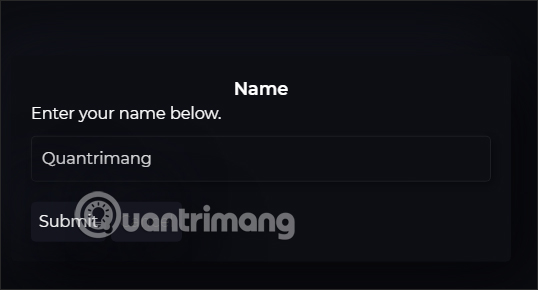
Lúc này bạn sẽ được cung cấp link chia sẻ riêng để gửi cho những người nhận file. Mỗi một người khi sử dụng OnDrop sẽ đều được cung cấp link chia sẻ file ngẫu nhiên.
Một số trình duyệt như Chrome, Microsoft Edge thì chúng ta có thể tạo mã QR trang web để chia sẻ.
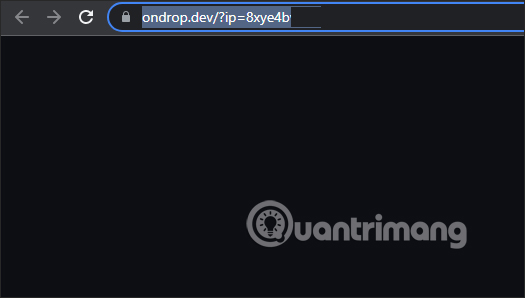
Bước 3:
Người nhận khi truy cập vào link này thì cũng cần đặt tên để 2 bên nhìn thấy nhau. Người nhận sẽ nhìn thấy tên người chia sẻ và ngược lại.
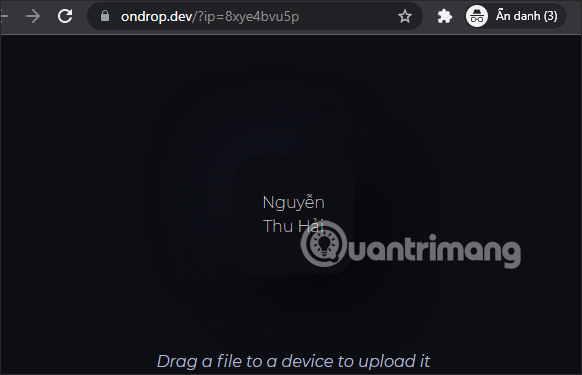
Bước 4:
Tiếp đến bạn nhấn vào tên người nhận file rồi chọn 1 file để gửi. Trang web chỉ hỗ trợ chuyển 1 file mà thôi. Tiếp đến OnDrop sẽ tiến hành mã hóa file với thông báo ở cuối màn hình bên phải giao diện.
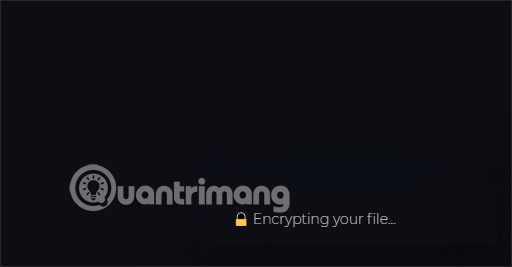
Sau khi mã hóa xong thì bạn nhấn OK để tiến hành gửi file trên OnDrop.
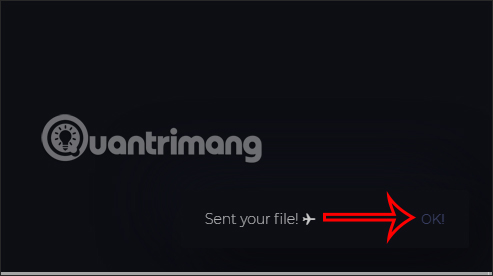
Bước 5:
Ngay lập tức người nhận sẽ nhìn thấy file tải và chỉ cần nhấn vào nút Download để tải file xuống thiết bị là được.
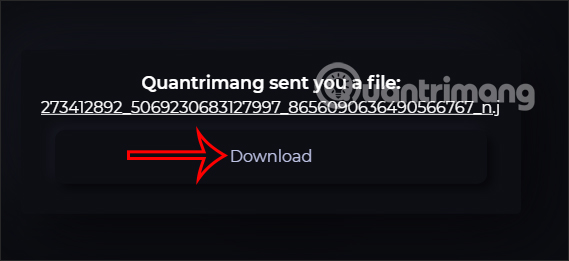
OnDrop hỗ trợ chia sẻ file tới nhiều người trong nội mạng hay cùng vị trí, nhưng điểm trừ của công cụ này đó là chỉ giới hạn 1 file chia sẻ cho 1 lần mà thôi.
 Công nghệ
Công nghệ  AI
AI  Windows
Windows  iPhone
iPhone  Android
Android  Học IT
Học IT  Download
Download  Tiện ích
Tiện ích  Khoa học
Khoa học  Game
Game  Làng CN
Làng CN  Ứng dụng
Ứng dụng 







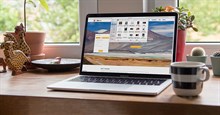










 Linux
Linux  Đồng hồ thông minh
Đồng hồ thông minh  macOS
macOS  Chụp ảnh - Quay phim
Chụp ảnh - Quay phim  Thủ thuật SEO
Thủ thuật SEO  Phần cứng
Phần cứng  Kiến thức cơ bản
Kiến thức cơ bản  Lập trình
Lập trình  Dịch vụ công trực tuyến
Dịch vụ công trực tuyến  Dịch vụ nhà mạng
Dịch vụ nhà mạng  Quiz công nghệ
Quiz công nghệ  Microsoft Word 2016
Microsoft Word 2016  Microsoft Word 2013
Microsoft Word 2013  Microsoft Word 2007
Microsoft Word 2007  Microsoft Excel 2019
Microsoft Excel 2019  Microsoft Excel 2016
Microsoft Excel 2016  Microsoft PowerPoint 2019
Microsoft PowerPoint 2019  Google Sheets
Google Sheets  Học Photoshop
Học Photoshop  Lập trình Scratch
Lập trình Scratch  Bootstrap
Bootstrap  Năng suất
Năng suất  Game - Trò chơi
Game - Trò chơi  Hệ thống
Hệ thống  Thiết kế & Đồ họa
Thiết kế & Đồ họa  Internet
Internet  Bảo mật, Antivirus
Bảo mật, Antivirus  Doanh nghiệp
Doanh nghiệp  Ảnh & Video
Ảnh & Video  Giải trí & Âm nhạc
Giải trí & Âm nhạc  Mạng xã hội
Mạng xã hội  Lập trình
Lập trình  Giáo dục - Học tập
Giáo dục - Học tập  Lối sống
Lối sống  Tài chính & Mua sắm
Tài chính & Mua sắm  AI Trí tuệ nhân tạo
AI Trí tuệ nhân tạo  ChatGPT
ChatGPT  Gemini
Gemini  Điện máy
Điện máy  Tivi
Tivi  Tủ lạnh
Tủ lạnh  Điều hòa
Điều hòa  Máy giặt
Máy giặt  Cuộc sống
Cuộc sống  TOP
TOP  Kỹ năng
Kỹ năng  Món ngon mỗi ngày
Món ngon mỗi ngày  Nuôi dạy con
Nuôi dạy con  Mẹo vặt
Mẹo vặt  Phim ảnh, Truyện
Phim ảnh, Truyện  Làm đẹp
Làm đẹp  DIY - Handmade
DIY - Handmade  Du lịch
Du lịch  Quà tặng
Quà tặng  Giải trí
Giải trí  Là gì?
Là gì?  Nhà đẹp
Nhà đẹp  Giáng sinh - Noel
Giáng sinh - Noel  Hướng dẫn
Hướng dẫn  Ô tô, Xe máy
Ô tô, Xe máy  Tấn công mạng
Tấn công mạng  Chuyện công nghệ
Chuyện công nghệ  Công nghệ mới
Công nghệ mới  Trí tuệ Thiên tài
Trí tuệ Thiên tài